Manchmal haben Sie keinen Zugriff auf das WordPress Admin-Dashboard oder auf Ihren Hosting. Bei solche Fällen ist es von Vorteil zu wissen, wie Sie Ihre WordPress Version herausfinden können. In diesem Artikel zeige ich Ihnen ein paar Wege, wie Sie die Version Ihrer WordPress Website ausfinden machen können.
WordPress Admin-Dashboard
Wenn Ihre WordPress Website (vielleicht auf einem anderen Hosting) aktiv ist, können Sie sich im Admin-Dashboard (wenn nicht konfiguriert: wp-admin) anmelden. Unter Dashboard > Updates sehen Sie die Version Ihrer WordPress Website.
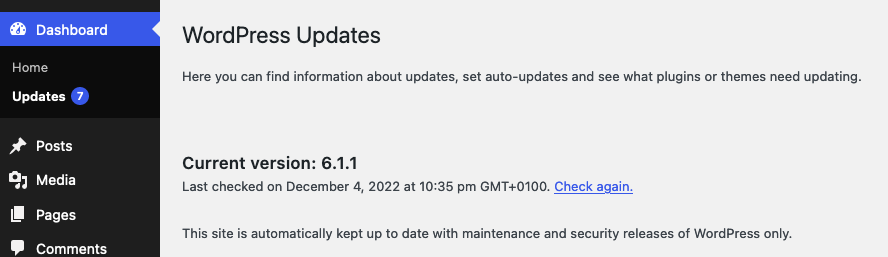
WordPress Version in der Quellecode herausfinden
Ihre WordPress Website ist aktiv, aber Sie haben keinen Zugriff auf das Admin-Dashboard. In diesem Fall können Sie die Quellcode von der Webseite öffnen.
Per CSS-Datei herausfinden
In der Quellcode finden Sie die sogenannte CSS-Datei. Meisten ist die WordPress Version in der Ende vom CSS-Datei angehängt.
Öffnen Sie die WordPress Website. Klicken Sie rechts und wählen Sie «Quellcode ansehen». Sie können auch die Tastenkombination «cmd/ctrl u» wählen, um die Quellcode der Webseite zu öffnen.
Suchen Sie auf der Seite nach «style.css». Es gibt eine CSS-Datei, die in dem Theme-Verzeichnis liegt. Am Schluss dieser Name sollte einen Fragezeichen stehen und folgend die Versionnummer «style.css?ver=5.4«

Per Meta-Tag herausfinden
Öffnen Sie die Quellcode Ihrer WordPress Website. Suchen Sie nach «generator». Sie sollten einen Meta-Tag mit diesem Namen finden. Im content Attribute sehen Sie die Version Ihrer WordPress Website.

Anhand von version.php Datei herausfinden
Wenn Sie bis zu dieser Option gekommen sind, haben Sie dann keinen Zugriff auf Ihre WordPress Website. In diesem Fall müssen auf Ihren Hosting zugreifen. Dafür brauchen Sie den Zugriff auf Ihren Hosting. Entweder durch die Hosting-Konfigurator (Plesk, cPanel) oder durch den FTP-Zugang. Wenn Ihnen die Berechtigung fehlt, fragen Sie bei Ihrem Hosting nach.
Unabhängig ob Sie per FTP oder auf dem Hosting-Konfigurator angemeldet sind, öffnen Sie das Verzeichnis «wp-include». Darin befindet sich die Datei «version.php». Hier verrät Ihnen die Variable «$wp_version» die WordPress Versionnummer.

